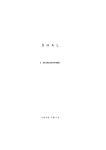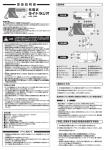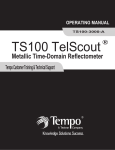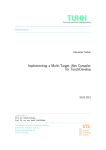Download 2現象TDRケーブル測長機 TS-90 PDF
Transcript
本器に30VACまたは60VDC以上の電圧を接続しないでくだ
さい。
TS90 テルスカウト TDR
高可燃性や爆発性の高い液体やガス、物質の近くで本器を作
警告
取扱説明書
動させないでください。
本器は1.5Amp の高速ヒューズを装備しています。お客様によ
るヒューズの取替えはできません。
この表示を無視して、誤った取扱をすると、死亡または重傷を
負う危険が差し迫って生じることが想定されます。
概要
モデルTS90テルスカウトTDRは、プラント、電話ケーブル障害探索の現場で作業
される技術者、熟練の保守作業者の皆様のために設計された機械です。TS90は取
扱いも簡単・で正確、クロストークテストまたはオンラインでケーブルを比較するため
に二つのポートを装備しています。
本探索機をご利用になる前に、取扱説明書をよくお読みになり内容を
充分ご理解頂いた上でご使用下さい。
間違ったご理解によるご利用は怪我、もしくは死亡事故につながる恐
れがありますので、ご注意ください。
株式会社グッドマン
1
電池交換
コントロール・入力ボタン
画面に電池残量少量アイコン
が表示されるようになったら電池を交換してくださ
い。本器は単三乾電池を6本使用しますが、交換するときは6本全てを同時に交換してく
ださい。新旧の電池を混ぜたり、タイプの違う電池(アルカリとマンガン等)を混ぜるのは
絶対におやめください。下図を参照し、極性を確認して電池ホールダーに電池をはめてく
ださい。
表示された波形上でカーソルを作動、
または値を変更します。
電源ボタン
本器の外装部分を定期的に点検して摩損、部品の損失、損傷やひび割れなどがないか
確認してください。欠陥部品があれば速やかに交換してください。
オンラインヘルプを
表示します
画面のバックライトを
点灯・消灯させます
機械の点検
ソフトキーはその時に作動しているメニューに
よって機能が変わります。キーの真上に表示さ
れている項目がその時の機能です。
クリーニング
外側・コネクタ部分は毛羽のない布や小さなブラシなどで埃を払ってください。
残った埃は毛羽のない布を固く絞って拭いてください。目の粗いたわしや溶剤(例:アルコ
テストコネクタは赤・黒1本ずつのバナ
ナジャックをテストペアに接続するた
めに2つ装備しています。
メニューをスクロー
ル、またはゲインを
上下に調節します
ールやアセトーン等)は使用しないでください。
リファレンスコネクタは黄・緑1本ずつの
バナナジャックをリファンレンスペアに接
続するために2つ装備しています。
2
3
設定
基本的な操作方法
P.4のオープニング画面から‚Setup‛(設定)ソフトキーを押すと下図のような画面が表
示されます。
1. 本体左下の電源ボタン(☜P.2参照)を押して、電源を投入します。表示画面が現
Choose with ▲▼
れるまで3秒ほどかかります。
2. 下図のような画面が表示されますので、‚Reset to Metric‛(メートルに設定)ソ
フトキーを押し、検査するケーブルをリード線に接続します。
3. 目的に合わせて‚Setup‛(設定)ソフトキーを押してテストの種類などの設定を変
更し、‚Exit‛(終了)を押して波形を表示します。
4. 前回のテスト内容と同じ設定で検査を行う場合は‚Test‛(テスト)ソフトキーを押し
ます。
5. それぞれの検査方法については後記の画面参考例をご参照ください。
TS90 TelScout
System: 1.00L1
Date: 4/10/01
Acquisition: 7.1
1. Connect test leads to pair(s) under test.
2. Press Setup to select the cable type, or
3. Press Test to use previous setups.
Air-Cored Poly (PEIUT)
Air-Cored Poly (PEIUT)
Air-Cored Poly (PEIUT)
Air-Cored Poly (PEIUT)
Filled-Cored Poly (PEIUT)
Filled-Cored Poly (PEIUT)
Filled-Cored Poly (PEIUT)
Filled-Cored Poly (PEIUT)
Paper (PIUT)
Paper (PIUT)
Test
Define
More
Type
Cables
Setups
Type
Diameter
AIR PIC
AIR PIC
AIR PIC
AIR PIC
GEL PIC
GEL PIC
GEL PIC
GEL PIC
PULP/PAPER
PULP/PAPER
0.90
0.64
0.50
0.40
0.90
0.64
0.50
0.40
0.90
0.64
mm
mm
mm
mm
mm
mm
mm
mm
mm
mm
m/μs
105
97
100
99
105
94
96
97
105
110
Exit
この画面から下記の項目の設定ができます。
● ケーブルの種類の選択
● テストの種類(Test Type)
Press ? for more information.
Copyright 2000 Tempo Research Corp.
Reset
Reset
to U.S.
to Metric
Test
All rights reserved.
Français
● カスタムケーブルの入力(Define Cables)
Vp 105 m/μs
● その他の設定(More Setups:表示単位の設定、オートパワーオフ時間等)
Setup
オープニング画面
4
5
テストの種類の選択
Smooth Off ソフトキー
P.5の設定画面から‚Test Type‛(テストの種類)ソフトキーを押すと下図のような画
P.6の TEST TYPE 画面で‚Smooth Off‛ソフトキーを押すと、スムージングのレベルが
面が表示されます。
調節できます。調節可能な範囲はオフ、1、2,3,4,5,6と7です。値が大きくなるほど
波形のノイズレベルが減少しますが、波形を更新する表示速度が遅くなります。
Choose with▲▼
TEST PAIR
ケーブルの種類の選択
CROSSTALK [SPLITS – TEST PAIR TO REF. PAIR]
TEST PAIR / REFERENCE PAIR
1.
P.5のオープニング画面から▲▼ボタンで検査するケーブルの種類を選択します。
TEST PAIR / DIFFERENCE / REFERENCE PAIR
2.
該当するケーブルの種類がない場合は‚Define Cable‛(ケーブルの定義)機能でカスタ
TEST PAIR – REFERENCE PAIR [DIFFERENCE ONLY]
ムケーブルを追加することができます(☜P.8参照)。
TEST PAIR [INTERMITTENT]
REFERENCE PAIR
他の設定(More Setups)
P.5の画面で‚More Setups‛(他の設定)ソフトキーを押すと、距離、ケーブルの直径、伝
TS90
Test
Smooth
Previous
Lesson
Lesson
Off
Menu
播速度の単位、表示のコントラスト、オートパワーオフまでの時間、ハイパスフィルター
Exit
とアッテネータのオン・オフ状態が設定できます。
※ハイパスフィルターはACノイズを減少させ、きれいな波形を作ります。アッテネータ
TS90で実行できる検査の種類が表示されています。
は信号レベルを20 dB 減少 させます。ハ イパルフィ ルター、アッテネータ共に
Automatic(自動)、Always On(常にオン状態)、Always Off(常にオフ状態)のいずれ
TEST PAIR – 現在接続されているケーブルの検査を実行します。
CROSSTALK [SPLITS – TEST PAIR TO REF. PAIR]
かに設定することができます。
- クロストークまたはスプリットの検査を実行します。
TEST PAIR / REFERENCE PAIR
- 2組のペア線の比較検査を実行します。
TEST PAIR / DIFFERENCE / REFERENCE PAIR
- ディファレンスペア線とリファレンスペア線の検査をします。
TEST PAIR – REFERENCE PAIR [DIFFERENCE ONLY]
- ディファレンスペア線のみの検査をします。
TEST PAIR [INTERMITTENT] - 断続する障害を検査します。
REFERENCE PAIR – リファレンスペア線の検査を実行します。
6
7
カスタムケーブルの追加(Define Cables)
Choose with ▲▼
1. P.5の設定画面から‚Define Cable‛(ケーブルの定義)ソフトキーを押します。
2. ▼ボタンでケーブルのリストの最下段の〔EMPTY〕(空欄)までカーソルを下げ、‚Te
xt‛(文字入力)ソフトキーを押し、ケーブルの種類を入力します。
Choose Letter with ◀▶▲▼
Cable Name
■
ABCDEFGHIJKLMNOPQRSTUVWXYZ +=-_”‘’~
Air-Cored Poly (PEIUT)
Air-Cored Poly (PEIUT)
Air-Cored Poly (PEIUT)
Air-Cored Poly (PEIUT)
Filled-Cored Poly (PEIUT)
Filled-Cored Poly (PEIUT)
Filled-Cored Poly (PEIUT)
Filled-Cored Poly (PEIUT)
Paper (PIUT)
NEW CABLE
Text
Type
Diameter
Type
Diameter
AIR PIC
AIR PIC
AIR PIC
AIR PIC
GEL PIC
GEL PIC
GEL PIC
GEL PIC
PULP/PAPER
PULP/PAPER
Vp
0.90
0.64
0.50
0.40
0.90
0.64
0.50
0.40
0.90
0.64
mm
mm
mm
mm
mm
mm
mm
mm
mm
mm
m/μs
105
97
100
99
105
94
96
97
105
110
Exit
0123456789!@#$%^&*()//|[]{};:.,<>?
5. 文字が入力できたらケーブルのタイプ、直径、伝播速度を ▲▼ ボタンで選択し、
‚Exit‛(終了)ソフトキーを押します。
<<
>>
Insert
Delete
Char
Char
Done
6. 入力したケーブルの種類を削除する場合は、削除するケーブルをハイライトした
後、◀ボタンを押して、‚Delete Cable‛(ケーブルの削除)ソフトキーで実行します。
3. 使用できる文字の種類は中段の枠内にあるもののみです。<<または>>ソフトキー
で入力した文字内を左右に移動し、◀▶▲▼ボタンで選択する文字の枠内を移動
します。目的の文字に到達したら‚Insert Char‛(文字の挿入)ソフトキーを押し、その
文字を選択し、次の文字の入力に移ります。間違えて入力した文字を削除する場合
は‚Delete Char‛(文字の削除)ソフトキーを押します。
4. 全て入力したら‚Done‛(終了)ソフトキーを押します。
8
9
波形表示画面からの操作
画面参考図集
波形画面をより見やすくするために下記のような操作が可能です。
長さ測定・オープン・ショート
Test Pair
Vp 98 m/μs
23.1m
Gain is 4 dB (▲▼to Change)
Marker
Expand
Less
More
Cable
Cable
1. ‚RESET TO METRIC‛(メートルに設定) を押します。既にメートルに設定されてい
る場合はこの手順は省いてください。
2. ‚SET UP‛ (設定)を押します。
3. ▲▼ボタンで検査するケーブルの種類を選択します。
4. リード線を検査するケーブルに接続します。
5. ‚TEST TYPE‛ (テストの種類)を押します。
6. ▲▼ボタンで‚TEST PAIR‛選択します。
7. ‚EXIT‛ (終了)を押します。
8. ‚MORE CABLE‛ (ケーブル延長)を結果が反映されている波形が表示されるまで
押します。
9. ▲▼ボタンで波形の高さを調整します。
10. ◀▶ボタンで結果が反映されている場所にカーソルを移動します。
Setup
オープンの標準的な波形
Marker(マーカー)ソフトキー
波形上の縦の線のある場所に▲マークを置きます。このマークがついた状態で◀▶ボタン
で縦の線を移動すると、▲マークから縦線までの距離を△マークで表わします。マーカーソ
フトキーを再度押すと▲マークが消えます。
Expand(拡大)ソフトキー
波形のグラフを拡大してズームインの状態でより細かく表示します。同じキーが今度は
ショートの標準的な波形
‚Full View‛と表示されますが、これを押すと波形のスケールが元の大きさに戻り、全体を
見ることができます。
Less Cable(下方のケーブル)、More Cable(上方のケーブル)ソフトキー
この2つのソフトキーで波形上のケーブル長を左右に移動できます。Less Cable キーを押
すと、波形の左側(ケーブル長の少ない方)に移動し、More Cable キーを押すと右側に移動
します。このキーが押されるたびにケーブルが再スキャンされ、ゲインがその距離に合わ
せてリセットされます。
10
11
ブリッジタップと支線
ロードコイル
1. ‚RESET TO METRIC‛(メートルに設定) を押します。既にメートルに設定されてい
る場合はこの手順は省いてください。
2. ‚SET UP‛ (設定)を押します。
3. ▲▼ボタンで検査するケーブルの種類を選択します。
4. リード線を検査するケーブルに接続します。
5. ‚TEST TYPE‛ (テストの種類)を押します。
6. ▲▼ボタンで‚TEST PAIR‛を選択します。
7. ‚EXIT‛ (終了)を押します。
8. ‚MORE CABLE‛ (ケーブル延長)を結果が反映されている波形が表示されるまで
押します。
9. ▲▼ボタンで波形の高さを調整します。
10. ◀▶ボタンでロードコイルの端にカーソルを移動します。
1. ‚RESET TO METRIC‛(メートルに設定) を押します。既にメートルに設定されてい
る場合はこの手順は省いてください。
2. ‚SET UP‛ (設定)を押します。
3. ▲▼ボタンで検査するケーブルの種類を選択します。
4. リード線を検査するケーブルに接続します。
5. ‚TEST TYPE‛ (テストの種類)を押します。
6. ▲▼ボタンで‚TEST PAIR‛を選択します。
7. ‚EXIT‛ (終了)を押します。
8. ‚MORE CABLE‛ (ケーブル延長)を結果が反映されている波形が表示されるまで
押します。
9. ▲▼ボタンで波形の高さを調整します。
10. ◀▶ボタンでブリッジタップの先端にカーソルを移動します。
ブリッジタップ(1つ)の波形
ロードコイルの標準的な波形
ブリッジタップ(複数)の波形
注意:ロードコイルの波形はオープンの波形の形と非常によく似ています。通常ロ
ードコイルは使用される負荷の構成によって一定の間隔を持っています。
注意:ペア線上に2つ以上のブリッジタップが存在する場合はケーブルの終端を隠
すために支線を追加するのが効果的です。必要であれば1番目のブリッジタ
ップを外し、ケーブルを再検査して次のタップの位置を探索します。
12
13
水侵入
1. ‚RESET TO METRIC‛(メートルに設定) を押します。既にメートルに設定されてい
る場合はこの手順は省いてください。
2. ‚SET UP‛ (設定)を押します。
3. ▲▼ボタンで検査するケーブルの種類を選択します。
4. リード線を検査するケーブルに接続します。
5. ‚TEST TYPE‛ (テストの種類)を押します。
6. ▲▼ボタンで‚TEST PAIR‛選択します。
7. ‚EXIT‛ (終了)を押します。
8. ‚MORE CABLE‛ (ケーブル延長)を結果が反映されている波形が表示されるまで
押します。
9. ▲▼ボタンで波形の高さを調整します。
10. ◀▶ボタンで水侵入部分の先端(下図A参照)にカーソルを移動します。これが水
侵入部分までの距離になります。
11. ◀▶ボタンで水侵入部分の終端(下図B参照)にカーソルを移動します。
12. AからBまでの距離が水侵入部分の長さです。
水侵入の標準的な波形
スプリットペア
1. ‚RESET TO METRIC‛(メートルに設定) を押します。既にメートルに設定されてい
る場合はこの手順は省いてください。
2. ‚SET UP‛ (設定)を押します。
3. ▲▼ボタンで検査するケーブルの種類を選択します。
4. テストリード線を 1 番目のスプリットペアに接続します。
5. リファレンスリード線を2番目のスプリットペアに接続します。
6. ‚TEST TYPE‛ (テストの種類)を押します。
7. ▲▼ボタンで‚SPLITS OR CROSSTALK‛(スプリットペアまたはクロストー
ク)を選択します。
8. ‚EXIT‛ (終了)を押します。
9. ‚MORE CABLE‛ (ケーブル延長)を結果が反映された波形が表示されるまで押し
ます。
10. ▲▼ボタンで波形の高さを調整します。
11. ◀▶ボタンでスプリットにカーソルを移動します。
スプリットペアの標準的な波形(クロストークモード)
注意:フロントパネルから水侵入部分(A)までの距離は正しく出ますが、AからBま
での距離は伝播速度が水によって変化するために正しく測定されません。ケ
ーブルマップから水進入のない部分の距離を引いて水侵入の距離を割り出
すか、ケーブルの両側から距離を測定して水侵入の部分の長さを割り出して
ください。
14
スプリット
ケーブル終端
15
2組のペア線の比較
1. ‚RESET TO METRIC‛(メートルに設定) を押します。既にメートルに設定されてい
る場合はこの手順は省いてください。
2. ‚SET UP‛ (設定)を押します。
3. ▲▼ボタンで検査するケーブルの種類を選択します。
4. テストリード線を1組目のペア線に接続します。
5. リファレンスリード線を2番目のペア線に接続します。
6. ‚TEST TYPE‛ (テストの種類)を押します。
7. ▲▼ボタンで‚TEST PAIR/REFERENCE PAIR‛(ペア線/リファレンスペア線の検
査)を選択します。
8. ‚EXIT‛ (終了)を押します。テストペア線とリファレンスペア線の2本の波形が表
示されます(テストペア線の波形が「I」として上に表示されます)。
9. ‚MORE CABLE‛ (ケーブル延長)を結果が反映された波形が表示されるまで押し
ます。
10. ▲▼ボタンで波形の高さを調整します。
11. ◀▶ボタンで結果が反映された部分の先端にカーソルを移動します。
2つの波形の比較
16